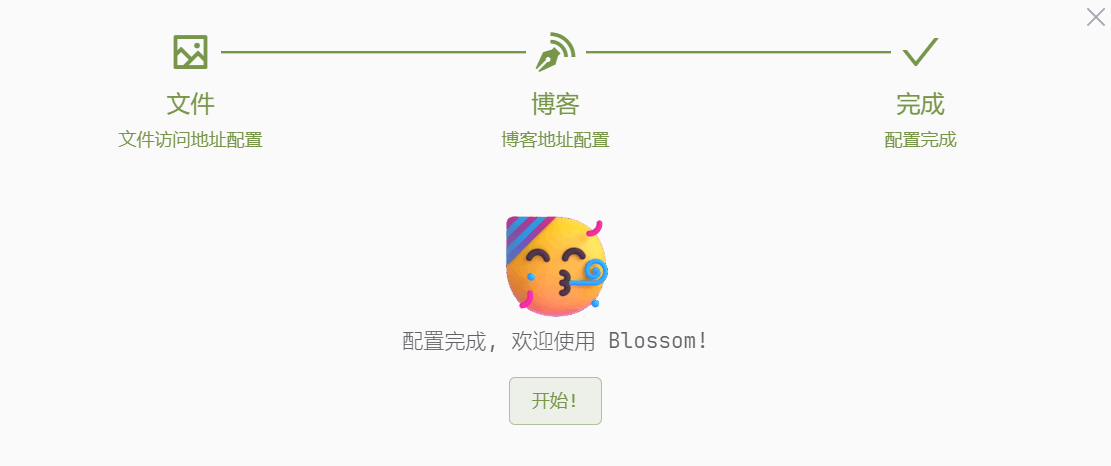Blossom 依赖 JDK8 + MySQL8。如果你拉取镜像缓慢,也可以通过百度网盘下载镜像文件。
该方式适合没有安装过 MYSQL 的场景,会连同 MySQL 一起部署,这是最简单快捷的部署方式。
确认是否安装 Docker Compose
执行下方命令,查看是否安装了 Docker Compose,如果安装的较新版本的 Docker,通常会自动安装 Docker Compose。
docker-compose --versiondocker-compose --version创建 blossom-mysql8.yaml 文件
下方是 docker compose 示例文件,你需要创建一个 blossom-mysql8.yaml 文件,然后将下列内容复制到文件中,并且修改其中标识为红色背景的内容。
version: "3.8"
networks:
blossomnet:
driver:
bridge
services:
blossom:
# 【需修改】 amd64 平台使用 latest-amd64, arm64 平台使用 latest-arm64
image: jasminexzzz/blossom:latest-amd64
container_name: blossom-backend
volumes:
# 【需修改】
# 将冒号(:)前的部分改成你运行 docker 的设备的某个路径,不要修改冒号后面的内容。
# 如果是windows环境,可以使用/c/home/bl/img/来指定磁盘
- /d/blossom/bl/:/home/bl/
environment:
SPRING_DATASOURCE_URL: jdbc:mysql://blmysql:3306/blossom?useUnicode=true&characterEncoding=utf-8&allowPublicKeyRetrieval=true&allowMultiQueries=true&useSSL=false&&serverTimezone=GMT%2B8
SPRING_DATASOURCE_USERNAME: root
# 【可选修改】配置数据库密码,这个改了下方的黄色部分也要修改
SPRING_DATASOURCE_PASSWORD: jasmine888
ports:
- "9999:9999"
networks:
- blossomnet
healthcheck:
test: ["CMD", "curl", "-f", "http://localhost:9999/sys/alive"]
interval: 30s
timeout: 10s
retries: 3
start_period: 5s
restart: always
depends_on:
blmysql:
condition: service_healthy
blmysql:
image: mysql:8.0.31
container_name: blossom-mysql
restart: on-failure:3
volumes:
# 【需修改】将冒号(:)前的部分改成你运行 docker 的设备的某个路径,不要修改冒号后面的内容。
- /d/blossom/Docker/mysql/data:/var/lib/mysql
- /d/blossom/Docker/mysql/log:/var/log/mysql
- /d/blossom/Docker/mysql/mysql-files/log:/var/lib/mysql-files
environment:
MYSQL_DATABASE: blossom
# 【可选修改】这个改了上方的黄色部分也要修改。需要与 services.blossom.environment.SPRING_DATASOURCE_PASSWORD 相同
MYSQL_ROOT_PASSWORD: jasmine888
LANG: C.UTF-8
TZ: Asia/Shanghai
ports:
- "3306:3306"
networks:
- blossomnet
healthcheck:
# 【可选修改】如果修改了上方的数据库密码「MYSQL_ROOT_PASSWORD」,下方的 -p 后的密码也要修改
test: ["CMD", "mysqladmin", "-uroot", "-pjasmine888", "ping", "-h", "localhost"]
interval: 10s
timeout: 3s
retries: 12version: "3.8"
networks:
blossomnet:
driver:
bridge
services:
blossom:
# 【需修改】 amd64 平台使用 latest-amd64, arm64 平台使用 latest-arm64
image: jasminexzzz/blossom:latest-amd64
container_name: blossom-backend
volumes:
# 【需修改】
# 将冒号(:)前的部分改成你运行 docker 的设备的某个路径,不要修改冒号后面的内容。
# 如果是windows环境,可以使用/c/home/bl/img/来指定磁盘
- /d/blossom/bl/:/home/bl/
environment:
SPRING_DATASOURCE_URL: jdbc:mysql://blmysql:3306/blossom?useUnicode=true&characterEncoding=utf-8&allowPublicKeyRetrieval=true&allowMultiQueries=true&useSSL=false&&serverTimezone=GMT%2B8
SPRING_DATASOURCE_USERNAME: root
# 【可选修改】配置数据库密码,这个改了下方的黄色部分也要修改
SPRING_DATASOURCE_PASSWORD: jasmine888
ports:
- "9999:9999"
networks:
- blossomnet
healthcheck:
test: ["CMD", "curl", "-f", "http://localhost:9999/sys/alive"]
interval: 30s
timeout: 10s
retries: 3
start_period: 5s
restart: always
depends_on:
blmysql:
condition: service_healthy
blmysql:
image: mysql:8.0.31
container_name: blossom-mysql
restart: on-failure:3
volumes:
# 【需修改】将冒号(:)前的部分改成你运行 docker 的设备的某个路径,不要修改冒号后面的内容。
- /d/blossom/Docker/mysql/data:/var/lib/mysql
- /d/blossom/Docker/mysql/log:/var/log/mysql
- /d/blossom/Docker/mysql/mysql-files/log:/var/lib/mysql-files
environment:
MYSQL_DATABASE: blossom
# 【可选修改】这个改了上方的黄色部分也要修改。需要与 services.blossom.environment.SPRING_DATASOURCE_PASSWORD 相同
MYSQL_ROOT_PASSWORD: jasmine888
LANG: C.UTF-8
TZ: Asia/Shanghai
ports:
- "3306:3306"
networks:
- blossomnet
healthcheck:
# 【可选修改】如果修改了上方的数据库密码「MYSQL_ROOT_PASSWORD」,下方的 -p 后的密码也要修改
test: ["CMD", "mysqladmin", "-uroot", "-pjasmine888", "ping", "-h", "localhost"]
interval: 10s
timeout: 3s
retries: 12该 Docker Compose 包含 MySQL,MySQL 容器在初始化时会自动创建数据库 Blossom。
Docker Compose 源文件可前往 blossom-mysql8.yaml 进行查看。
启动 Docker Compose
在 blossom-mysql8.yaml 文件所在路径下执行以下命令,然后请耐心等待镜像拉取和启动。
docker compose -f blossom-mysql8.yaml up -d
# 如果命令无效,可使用下方命令尝试
docker-compose -f blossom-mysql8.yaml up -ddocker compose -f blossom-mysql8.yaml up -d
# 如果命令无效,可使用下方命令尝试
docker-compose -f blossom-mysql8.yaml up -d查看配置项是否正确
你可以输入以下命令,在容器日志中查看你修改后的配置项是否正常生效:
docker logs blossom-backenddocker logs blossom-backend在启动日志的最上方会显示你配置的各项参数。
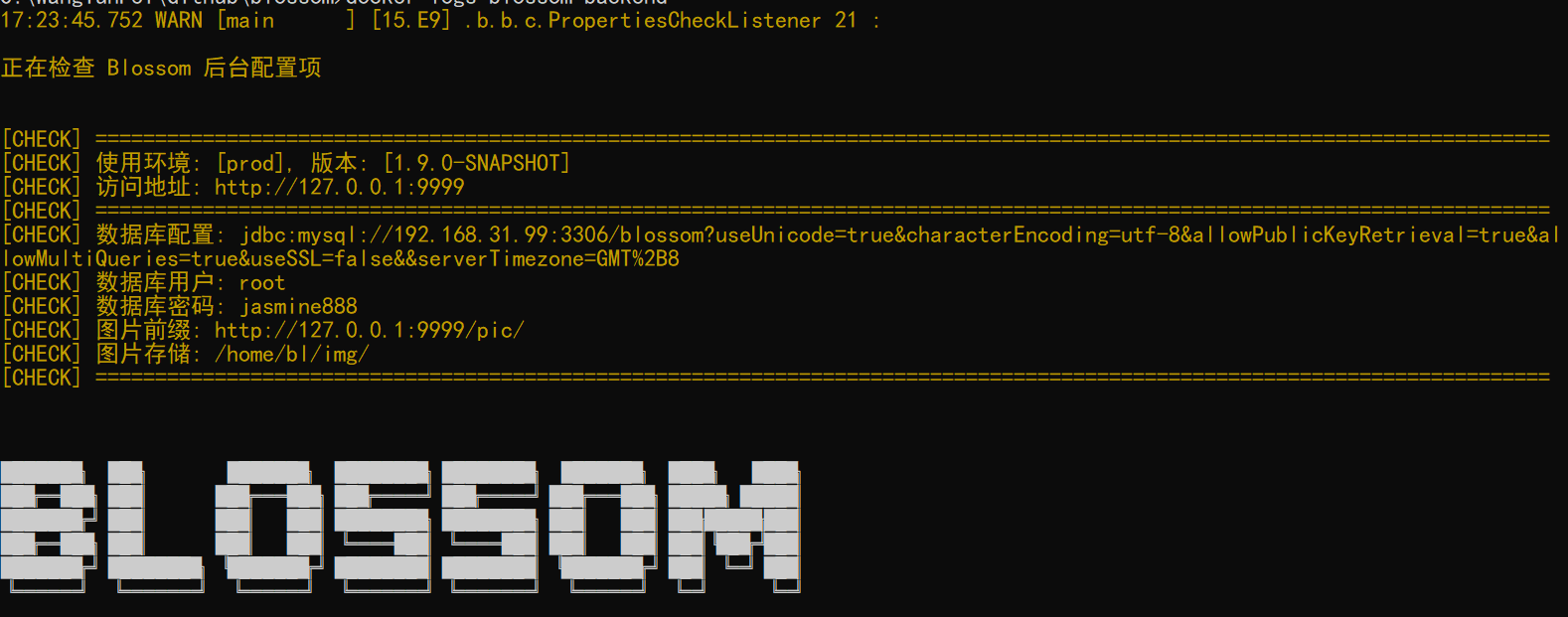
检查是否启动成功
方法一:查看日志
你可以输入以下命令,在容器日志中查看容器是否启动成功:
docker logs blossom-backenddocker logs blossom-backend如果日志的最底部显示以下内容,则说明容器启动成功。

方法二:直接访问
例如你部署在本地,则可以访问127.0.0.1:9999,如果返回以下内容,则说明部署成功。以下内容是提示没有登录,现在可以使用客户端登录使用。
{
"code": "AUTH-40101",
"msg": "无效的授权信息",
"ex": "无效的授权信息",
"data": null
}{
"code": "AUTH-40101",
"msg": "无效的授权信息",
"ex": "无效的授权信息",
"data": null
}安装客户端并登录
部署成功后即可使用客户端登录,Blossom 提供了两种客户端。
- 下载 PC 桌面客户端。
- 使用自带的网页客户端。
网页客户端地址为:
IP:端口(域名)/editor/#/settingindex例如 IP:端口为
127.0.0.1:9999,则访问http://127.0.0.1:9999/editor/#/settingindex例如域名为
http://www.abc.com,则访问http://www.abc.com/editor/#/settingindex如果有配置反向代理路径,如
/bl/,则访问http://www.abc.com/bl/editor/#/settingindex
注意!
这个地址是网页的的访问地址,不是登录地址!是填写在浏览器地址栏的地址!
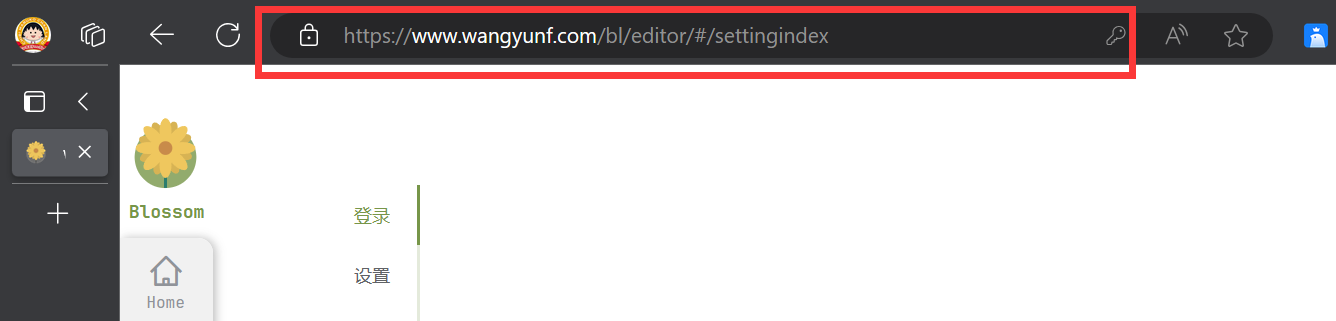
打开客户端后,会进入登录页面。
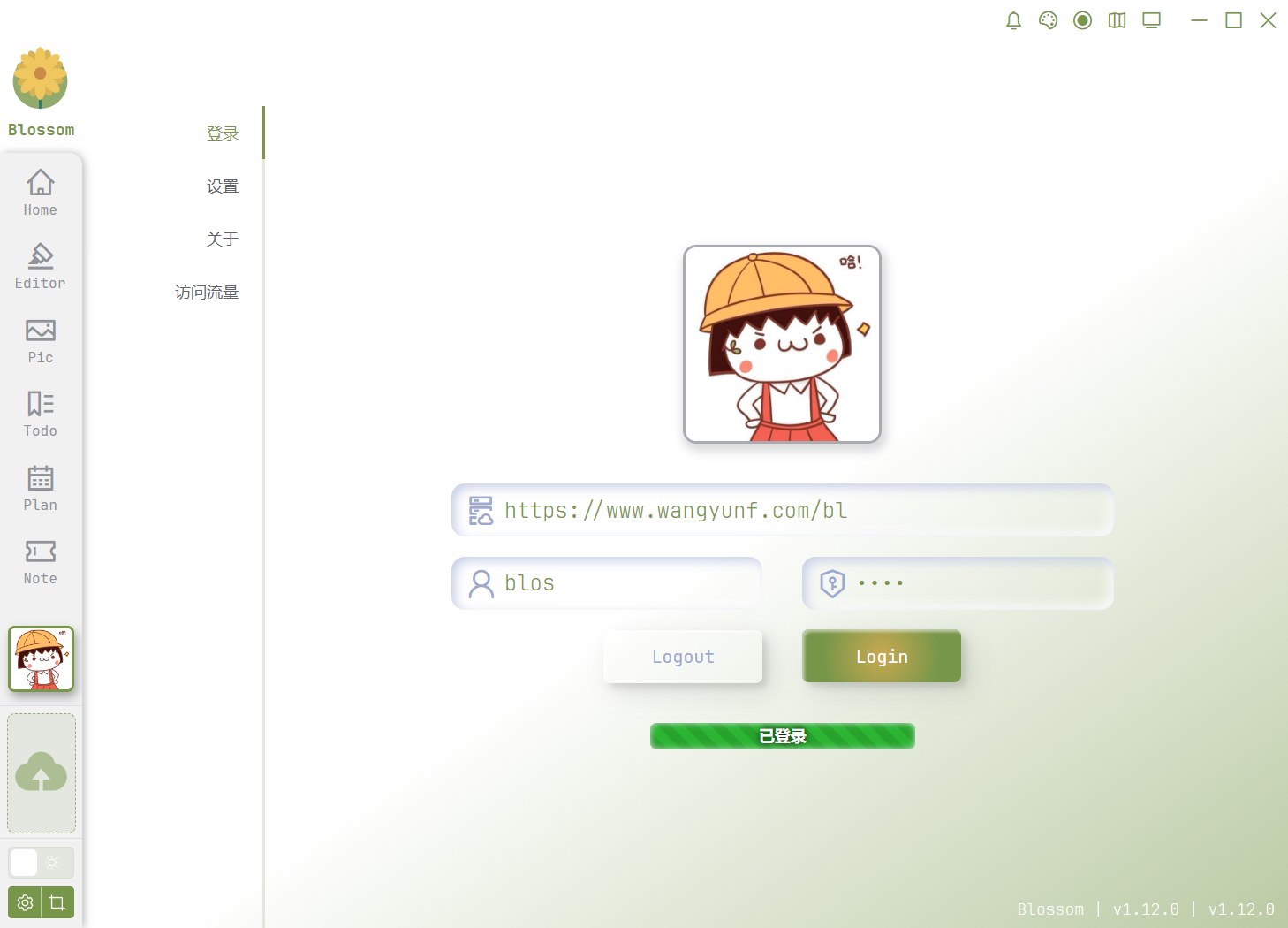
在上方输入后台的访问地址,然后使用默认用户名密码进行登录
- 用户名为
blos,密码为blos
注意!
访问地址中不包含/editor/#/settingindex!!!
登录后建议将默认用户修改用户名和密码后,做为你的主账号使用,因为后台自带的博客端仅支持用户 ID 为1的用户。
快速设置
如果你是初次使用,那么在页面的右上角会看到如下提示。
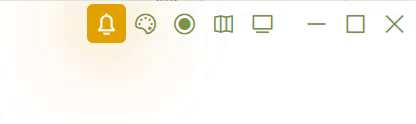
点击黄色闪烁图标,会进入如下页面。
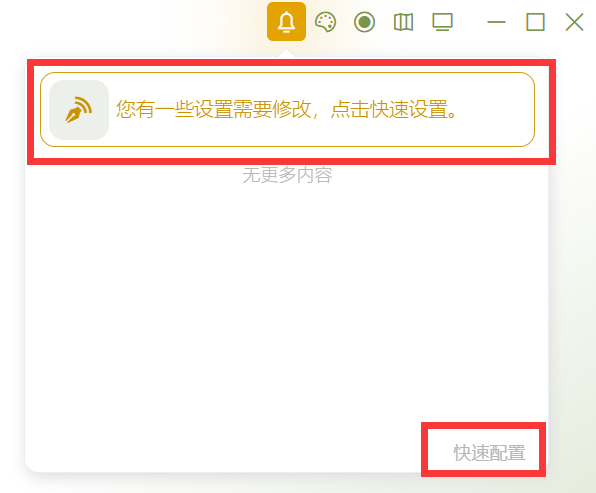
点击上方任意一个红色框,即可开始快速配置。
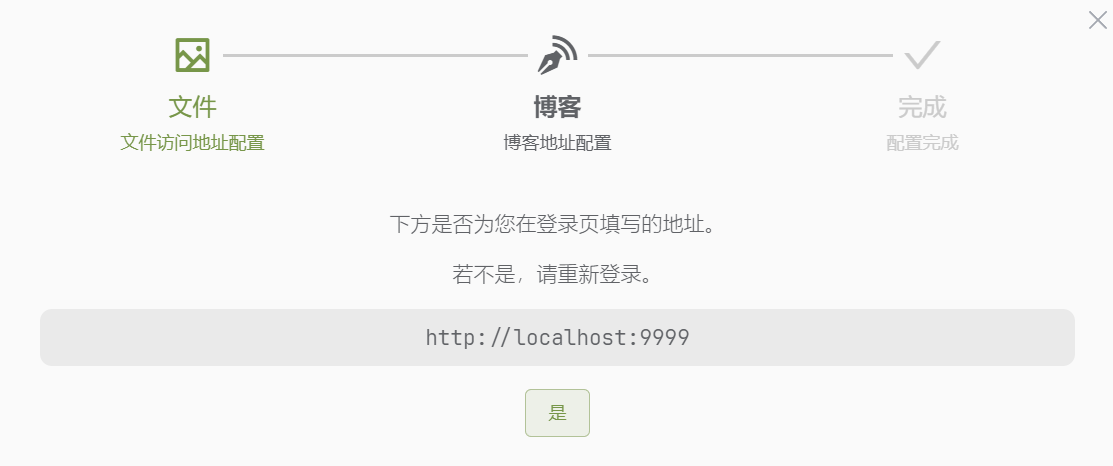
点击【是】,进入博客配置。
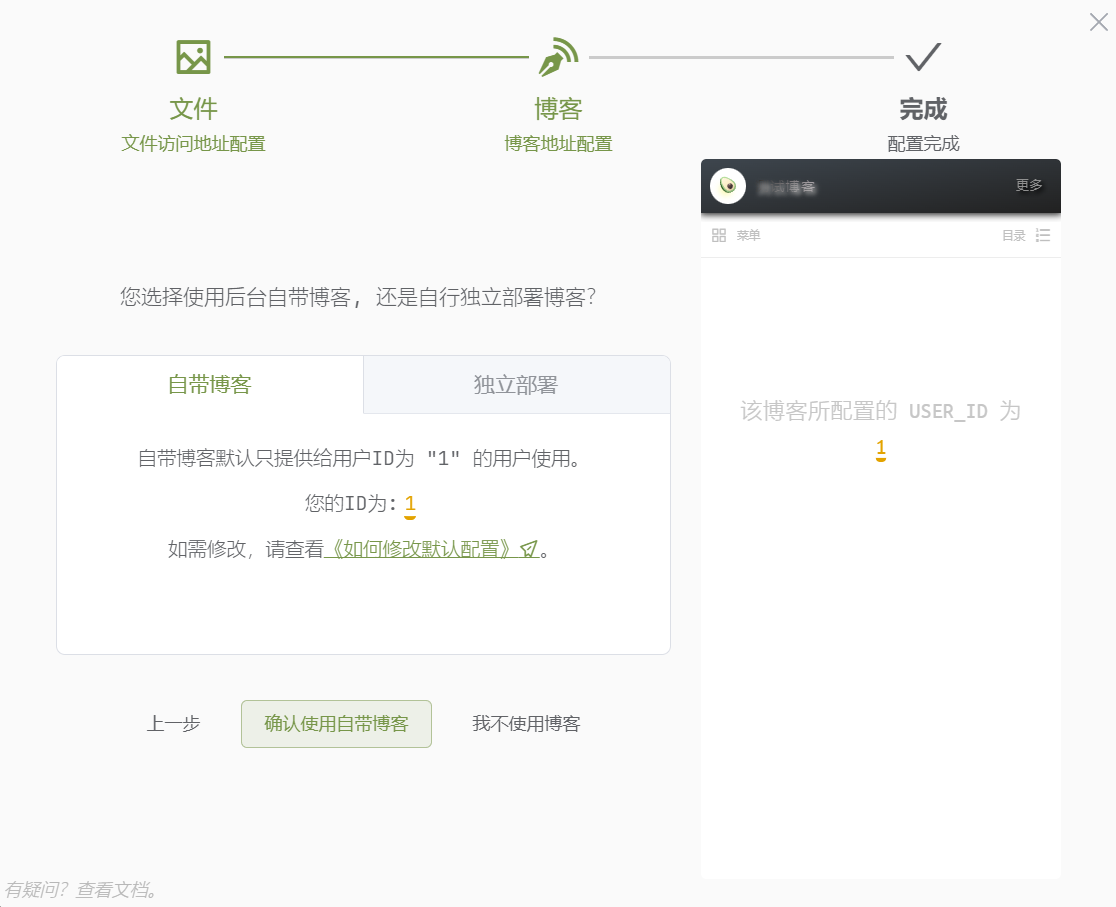
通常情况下点击【确认使用自带博客】,即可配置完成。